時間:2024-04-01 來源:互聯網 瀏覽量:
在日常生活中,經常會遇到需要更改圖片分辨率的情況,有時候我們需要將一張高分辨率的圖片調整為適合在網頁上展示的低分辨率圖片,或者需要將一張低分辨率的圖片調整為適合打印的高分辨率圖片。在電腦上如何快速調整圖片大小和分辨率呢?下麵就為大家介紹幾種簡單而有效的方法。
具體方法:
1.首先,鼠標右鍵點擊我們需要調整分辨率大小的圖片。鼠標移動到下拉菜單中找到“打開方式”,選擇“畫圖”,鼠標左鍵點擊打開。
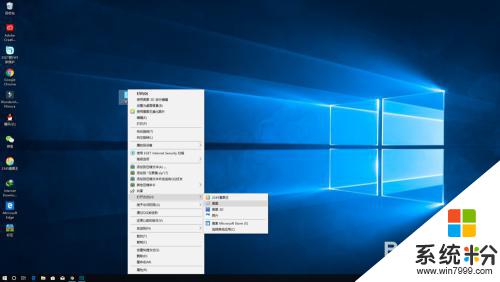
2.打開畫圖工具之後,我們需要在軟件左上方找到“重新調整大小”。
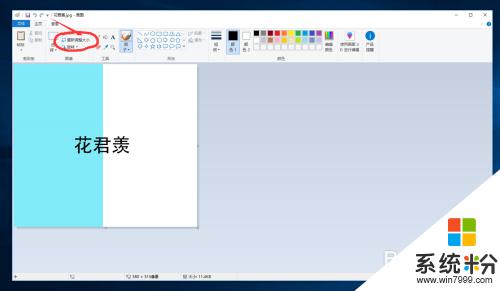
3.在彈出的選框中找到“像素”,鼠標點擊“像素”前麵的空心圓,將其變成實心圓。
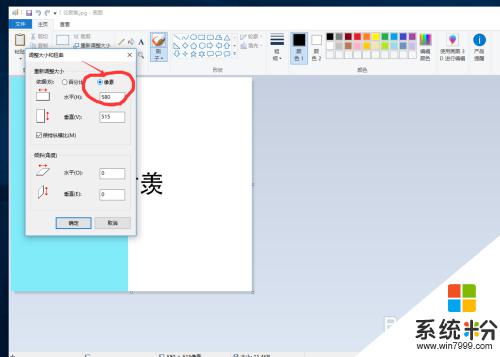
4.然後再找到“保持縱橫比”,屬於移動到前麵的小方框,將裏麵的“√”去掉。
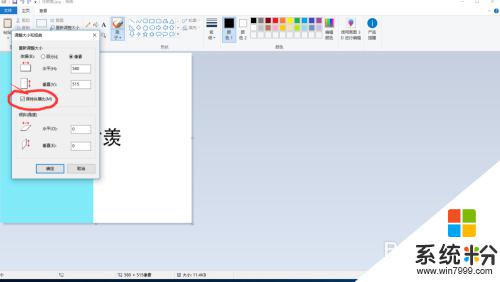
5.接下來將“水平”和“垂直”也就是寬和高兩個數值修改成我們想要的數值,比如“1920和1080”。點擊確定後圖片就會變成我們所修改的分辨率大小。
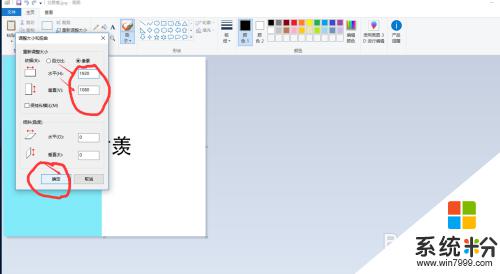
6.圖片大小修改之後,我們需要將我們修改的圖片進行保存。鼠標左鍵點擊左上角的文件選項,找到“另存為-JPEG圖片”,鼠標左鍵點擊確定。
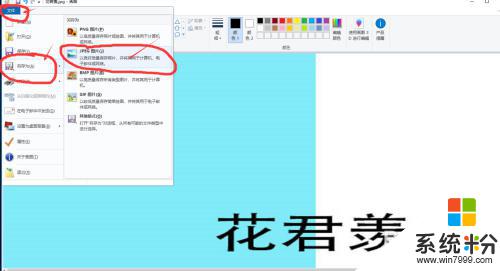
7.在彈出來選框中,找到桌麵或者我們想要保存的文件夾。打上名字之後,點擊確定,圖片分辨率大小就已經修改完成了。
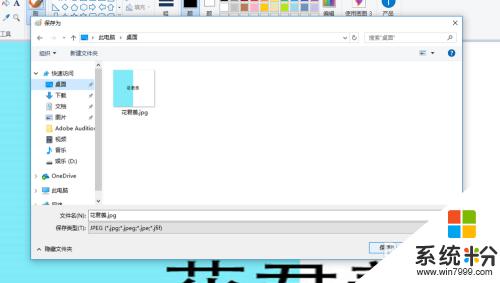
以上是如何更改圖片分辨率的全部內容,如果您需要,您可以按照這些步驟進行操作,希望對大家有所幫助。